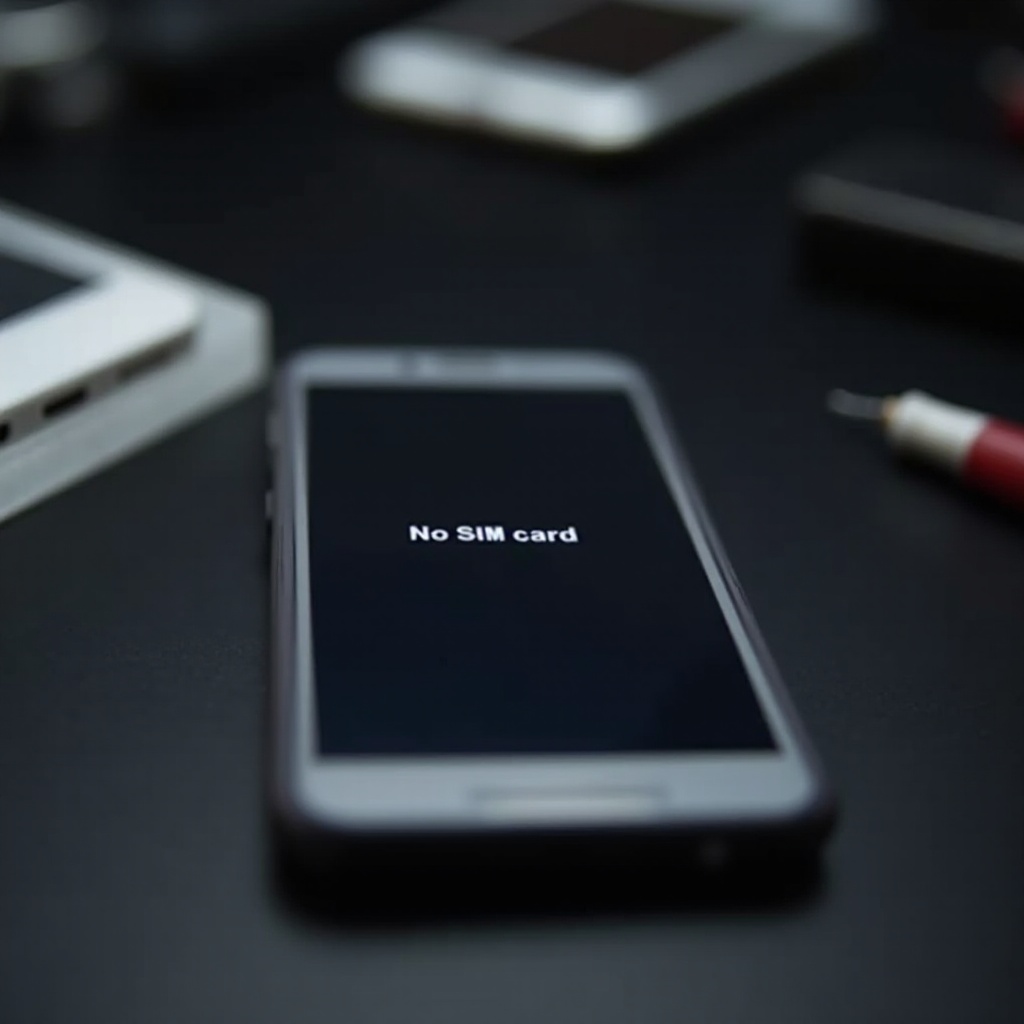Behebung von „Nicht genug Speicherplatz“-Problemen bei Western Digital externen Festplatten
Einführung
Das Auftreten des Fehlers ‚Nicht genügend Speicherplatz‘ bei Ihrer externen Western Digital-Festplatte kann frustrierend sein, besonders wenn Sie wissen, dass noch ausreichend Platz vorhanden sein sollte. Diese Fehler resultieren oft aus verschiedenen Ursachen, von großen versteckten Dateien bis hin zu übersehenen temporären Dateien, die die Festplatte füllen. Diese Anleitung soll die häufigsten Gründe für diese Fehler erklären, Schritt-für-Schritt-Anweisungen geben, wie Sie effektiv Speicherplatz freigeben, und fortgeschrittene Lösungen diskutieren, wenn grundlegende Fehlerbehebung nicht ausreicht. Zusätzlich werden wir vorbeugende Maßnahmen behandeln, um Ihre externe Festplatte effizient zu betreiben.

Häufige Gründe für ‚Nicht genügend Speicherplatz‘ Fehler
Bevor Sie Lösungen in Angriff nehmen, ist es wichtig zu verstehen, warum Ihre externe Western Digital-Festplatte möglicherweise den Fehler ‚Nicht genügend Speicherplatz‘ anzeigt. Mehrere häufige Ursachen tragen oft zu diesem Problem bei:
-
Große versteckte Dateien: Dateien, die vor der normalen Ansicht verborgen sind, können erheblichen Speicherplatz verbrauchen. Dazu gehören häufig Systemdateien, Anwendungscaches oder veraltete Backups.
-
Temporäre Dateien: Verschiedene Programme und Betriebssysteme erzeugen temporäre Dateien für eine betriebliche Effizienz. Diese Dateien neigen jedoch dazu, sich mit der Zeit anzusammeln und wertvollen Festplattenspeicher zu verbrauchen.
-
Papierkorb: Dateien, die in den Papierkorb verschoben wurden, werden nicht dauerhaft gelöscht. Stattdessen verbleiben sie auf der Festplatte und verbrauchen Speicherplatz, bis sie vollständig geleert werden.
Die Identifizierung dieser Hauptfaktoren kann den Prozess der Speicherplatzfreigabe auf Ihrer externen Festplatte erleichtern und zukünftige Speicherprobleme mindern.
Schritte zur Freigabe von Speicherplatz
Um mit der Rückgewinnung von Speicherplatz auf Ihrer externen Western Digital-Festplatte zu beginnen, befolgen Sie diese Schritte:
Identifizierung großer Dateien
-
Verwenden Sie Festplattendienstprogramme: Sowohl Windows als auch macOS bieten integrierte Dienstprogramme zur Identifizierung großer Dateien. Unter Windows öffnen Sie den ‚Datei-Explorer‘, gehen zu ‚Dieser PC‘ und durchsuchen dann die externe Festplatte. Sortieren Sie die Ergebnisse nach Größe, um große Dateien zu identifizieren. Unter macOS verwenden Sie ‚Finder‘ und wählen ‚Meine Dateien‘, um dann nach Größe zu sortieren.
-
Drittanbieteranwendungen: Tools wie WinDirStat (Windows) oder GrandPerspective (macOS) können die Speichernutzung visualisieren, was das Auffinden speicherintensiver Dateien erleichtert.
Löschen temporärer Dateien
-
Windows-Festplattenbereinigung: Navigieren Sie zu ‚Dieser PC‘, klicken mit der rechten Maustaste auf das externe Laufwerk und wählen ‚Eigenschaften‘. Klicken Sie auf ‚Datenträgerbereinigung‘ und wählen die Dateitypen aus, die Sie entfernen möchten.
-
macOS-Speicherverwaltung: Gehen Sie im Apple-Menü zu ‚Über diesen Mac‘, dann zu ‚Speicher‘ und ‚Verwalten‘, um die Option zum Löschen temporärer Dateien zu finden.
Leeren des Papierkorbs
-
Unter Windows: Klicken Sie mit der rechten Maustaste auf das ‚Papierkorb‘-Symbol auf Ihrem Desktop und wählen ‚Papierkorb leeren‘.
-
Unter macOS: Klicken mit der rechten Maustaste auf das ‚Papierkorb‘-Symbol im Dock und wählen ‚Papierkorb leeren‘.
Das Befolgen dieser Schritte hilft Ihnen, sofortige Speicherprobleme zu lösen. Wenn diese grundlegenden Lösungen das Problem jedoch nicht beheben, gehen Sie zu den fortgeschrittenen Lösungen im nächsten Abschnitt über.
Fortgeschrittene Lösungen
Komplexere Probleme erfordern möglicherweise fortgeschrittene Lösungen. Hier sind zwei wichtige Methoden:
Neuformatierung der externen Festplatte
Das Neuformatieren kann Ihnen eine saubere Platte bieten, löscht jedoch alle Daten, daher stellen Sie sicher, dass Backups erstellt wurden:
-
Windows: Schließen Sie Ihre externe Festplatte an. Öffnen Sie den ‚Datei-Explorer‘, klicken mit der rechten Maustaste auf das Laufwerk und wählen ‚Formatieren‘. Wählen Sie das gewünschte Dateisystem (z. B. NTFS) und fahren fort.
-
macOS: Öffnen Sie ‚Festplattendienstprogramm‘, wählen die externe Festplatte aus und klicken ‚Löschen‘. Wählen Sie das Dateisystem (z. B. APFS oder macOS Extended) und bestätigen.
Verwendung von Festplattenverwaltungstools
-
Windows-Festplattenverwaltung: Drücken Sie ‚Win + X‘ und wählen ‚Datenträgerverwaltung‘. Hier können Sie Partitionen ändern, neue erstellen oder alte löschen.
-
macOS-Festplattendienstprogramm: Dies kann verwendet werden, um Partitionen zu erstellen und Speicherplatz effizienter zu verwalten.
Wenn das Neuformatieren Ihre Probleme nicht löst, hilft die Verwendung von Festplattenverwaltungstools, den verfügbaren Speicherplatz besser zu optimieren.

Vorbeugende Maßnahmen
Um wiederholte Speicherprobleme zu vermeiden, sollten Sie diese vorbeugenden Maßnahmen in Betracht ziehen:
Regelmäßige Wartungspraktiken
-
Periodische Bereinigungen: Planen Sie regelmäßige Intervalle, z. B. einmal im Monat, um nach großen und veralteten Dateien zu suchen und temporäre Dateien zu bereinigen.
-
Software-Updates: Stellen Sie sicher, dass Ihre Festplattenfirmware und Ihr Betriebssystem auf dem neuesten Stand sind.
Effiziente Nutzung von Backup-Software
-
Inkrementelle Backups: Verwenden Sie Backup-Software, die inkrementelle Backups unterstützt, um sicherzustellen, dass nur neue oder geänderte Dateien gespeichert werden, wodurch Speicherplatz gespart wird.
-
Kompression: Wählen Sie in Backup-Software die Kompressionsfunktionen, die die Gesamtgröße der gespeicherten Dateien reduzieren können.
Die Anwendung dieser Wartungspraktiken verlängert die Effizienz und Lebensdauer Ihrer externen Festplatte.

Fazit
Eine effektive Speicherverwaltung auf Ihrer externen Western Digital-Festplatte kann den gefürchteten Fehler ‚Nicht genügend Speicherplatz‘ verhindern. Durch das Verständnis der häufigen Ursachen, die Anwendung von grundlegenden und fortgeschrittenen Lösungen sowie vorbeugende Maßnahmen maximieren Sie Ihre Speichereffizienz. Regelmäßige Wartung und intelligente Backup-Praktiken sind der Schlüssel zur Vermeidung zukünftiger Probleme.
Häufig gestellte Fragen
Wie formatiere ich meine externe Festplatte von Western Digital neu?
Um Ihr Laufwerk unter Windows neu zu formatieren, schließen Sie es an, öffnen Sie den ‚Datei-Explorer‘, klicken Sie mit der rechten Maustaste darauf und wählen Sie ‚Formatieren‘. Unter macOS verwenden Sie ‚Festplattendienstprogramm‘, wählen das Laufwerk aus und klicken auf ‚Löschen‘.
Können verborgene Dateien ‚Nicht genug Speicherplatz‘ Fehler verursachen?
Ja, verborgene Dateien können erheblichen Speicherplatz verbrauchen und zu diesen Fehlern beitragen. Verwenden Sie Festplatten-Dienstprogramme, um sie aufzudecken und zu verwalten.
Welche Werkzeuge können mir helfen, Speicherplatz effizient zu verwalten?
Werkzeuge wie WinDirStat für Windows und GrandPerspective für macOS können helfen, die Speichernutzung zu visualisieren und große Dateien zu identifizieren, was zu einer besseren Speicherplatzverwaltung beiträgt.